关注 霍格沃兹测试学院公众号,回复「资料」, 领取人工智能测试开发技术合集
在自动化测试中,登录和验证码往往是两大“拦路虎”。它们的设计初衷就是为了区分人类和机器,而这恰恰与自动化测试的目标相悖。特别是验证码,试图在自动化脚本中完全破解它,通常既不可行也不经济。
那么,在 Playwright 测试中,我们应该如何优雅地处理身份认证,从而绕过这些障碍,直击我们真正想要测试的核心功能呢?本文将为您介绍几种行之有效的身份认证策略。
核心思想:绕过,而非破解
首先要明确一个核心原则:我们的目标是高效、稳定地完成测试,而不是在非核心的验证步骤上耗费过多精力。因此,所有策略都围绕着“绕过”二字展开。
策略一:使用已存在的登录状态(Cookie/LocalStorage)
这是最推荐、也是最常见的方法。其原理是:通过一次性的手动或API登录,将认证凭证(如Cookie、LocalStorage数据)保存下来,并在后续测试中直接复用。
实现步骤:
首次登录并保存状态我们可以在全局Setup或一个单独的脚本中,完成一次登录,并将浏览器上下文的状态保存到文件中。
// auth-setup.js
import { chromium } from'playwright';
(async () => {
const browser = await chromium.launch({ headless: false });
const context = await browser.newContext();
const page = await context.newPage();
// 导航到登录页
await page.goto('https://your-app.com/login');
// 执行登录操作
await page.fill('#username', 'your_username');
await page.fill('#password', 'your_password');
await page.click('button[type="submit"]');
// 等待登录成功,例如导航到首页或出现某个成功元素
await page.waitForURL('https://your-app.com/dashboard');
// 关键步骤:将当前上下文的认证状态存储到文件
await context.storageState({ path: 'auth-state.json' });
await browser.close();
})();
在测试中加载已有状态在你的实际测试文件中,在创建浏览器上下文时直接加载之前保存的状态文件。
// example.spec.js
import { test } from'@playwright/test';
// 使用存储的状态来开始所有测试
test.use({ storageState: 'auth-state.json' });
test('访问需要登录的仪表板', async ({ page }) => {
// 页面加载时已经是登录状态!
await page.goto('https://your-app.com/dashboard');
// ... 你的测试断言
});
// 或者,为特定测试指定不同的状态
test('使用特定用户状态测试', async ({ browser }) => {
const context = await browser.newContext({ storageState: 'another-auth-state.json' });
const page = await context.newPage();
// ... 测试逻辑
});
优点:
速度快:避免了每次测试都执行登录流程。
稳定性高:不受登录页面UI变化或临时网络问题的影响。
贴近现实:使用了真实的浏览器状态。
Playwright学习交流群
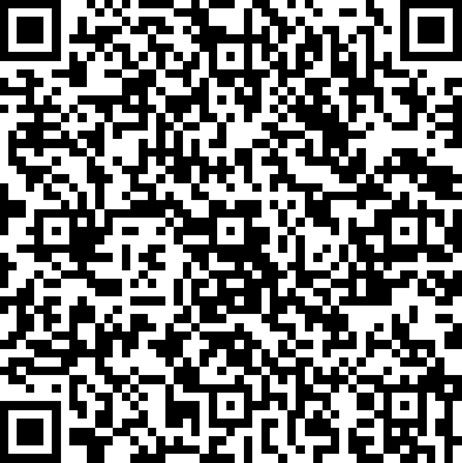
策略二:通过API进行登录
如果前端登录流程很长或很不稳定,但后端API很稳定,那么直接调用登录API来获取Token或Session是一种更高效的方式。
实现步骤:
在测试前获取Token在测试的beforeEach或beforeAll钩子中,发送一个API请求来登录。
// example.spec.js
import { test, expect } from'@playwright/test';
let authToken;
test.beforeAll(async ({ request }) => {
// 通过API接口登录
const response = await request.post('https://your-app.com/api/login', {
data: {
username: 'your_username',
password: 'your_password'
}
});
expect(response.ok()).toBeTruthy();
const responseBody = await response.json();
authToken = responseBody.token; // 假设返回的JSON中包含token字段
});
test('通过注入Token访问页面', async ({ page }) => {
// 在跳转到目标页面前,将Token注入到LocalStorage或Cookie中
await page.addInitScript((token) => {
window.localStorage.setItem('auth-token', token);
}, authToken);
// 现在导航到页面,应用会自动读取LocalStorage中的Token
await page.goto('https://your-app.com/dashboard');
// ... 你的测试断言
});
优点:
极致的速度与可靠性:比UI操作快得多,且不依赖前端。
更精细的控制:可以直接处理Token逻辑。
策略三:在测试环境中禁用验证码
这是最彻底的“绕过”方式,但需要开发人员的配合。核心思想是为测试环境创建一个“后门”。
实现方式:
万能验证码:在测试环境中,无论用户输入什么,只要输入一个特定的万能码(例如 "test")即可通过验证。
环境变量开关:通过环境变量判断当前是测试环境,从而在代码层面跳过验证码验证逻辑。
Mock验证码服务:在测试环境中,将验证码服务替换为一个总是返回“成功”的Mock服务。
在Playwright测试中,如果环境做了上述配置,你的脚本就可以这样写:
test('登录流程-测试环境跳过验证码', async ({ page }) => {
await page.goto('https://your-test-app.com/login');
await page.fill('#username', 'your_username');
await page.fill('#password', 'your_password');
// 输入万能验证码,或者根本不需要填写验证码字段
await page.fill('#captcha', 'test'); // 如果配置了万能验证码
await page.click('button[type="submit"]');
await page.waitForURL('https://your-test-app.com/dashboard');
// ... 断言
});
优点:
简单直接:从根本上解决了问题。
测试效率最高。
缺点:
需要开发支持:对测试环境的代码有要求。
与生产环境有差异:无法测试到真实的验证码集成流程。
策略四:使用第三方测试账号
对于一些第三方登录(如Google, GitHub),它们可能有严格的反机器人措施。针对这种情况,最好的方法是:
为你的测试创建一个专门的第三方测试账号。
查阅该第三方服务的文档,看是否提供用于自动化测试的“沙箱”环境或特定的测试账号。
总结与选择建议

在实践中,策略一(保存登录状态) 是平衡了效率、可靠性和真实性的最佳选择,应作为你的首选方案。当它不适用时,再根据具体情况考虑其他策略。
通过灵活运用这些策略,你可以确保你的Playwright测试套件将宝贵的时间和资源集中在测试业务逻辑本身,而不是浪费在与登录和验证码的“斗争”上。
推荐学习
Playwright自动化测试框架与AI智能体应用课程,限时免费,机会难得。扫码报名,参与直播,希望您在这场公开课中收获满满,开启智能自动化测试的新篇章!
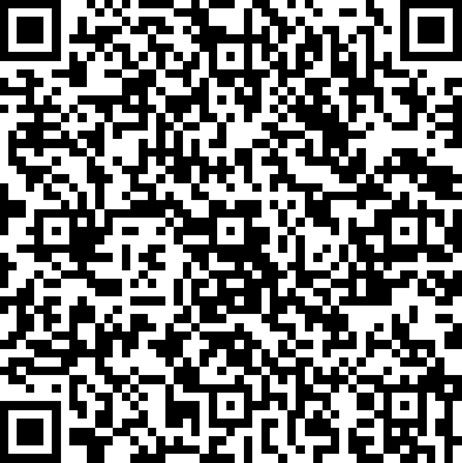










实现简单智能对话)




)



